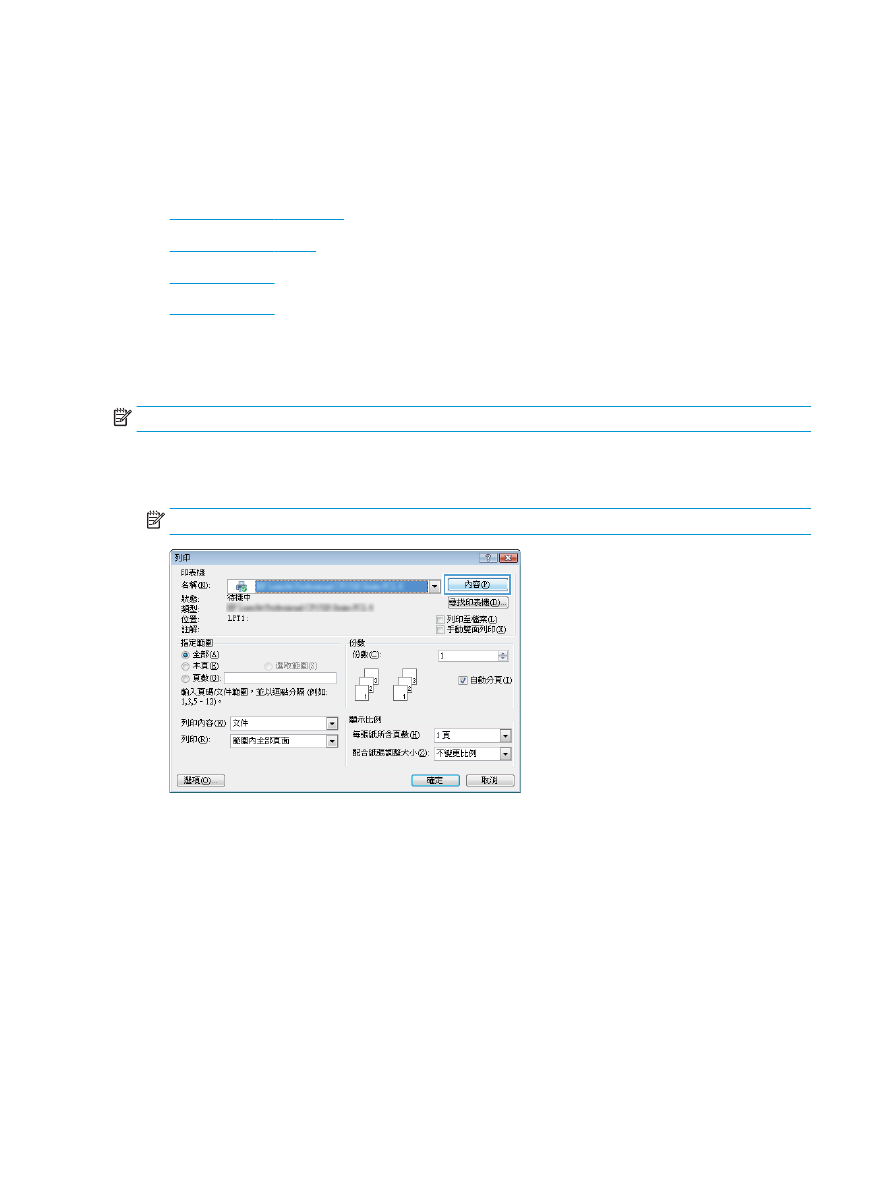
建立儲存的工作 (Windows)
●
建立儲存的工作 (OS X)
●
列印儲存的工作
●
刪除儲存的工作
建立儲存的工作 (Windows)
您可將工作儲存在產品中,以便隨時列印。
附註:
您的列印驅動程式可能會跟此處所顯示的不同,但步驟皆相同。
1.
從軟體程式中,選擇列印選項。
2.
從印表機清單選擇產品,然後選擇內容或偏好設定(名稱會因不同軟體程式而不同)。
附註:
若要從 Windows 8 或 8.1 開始畫面存取這些功能,請依序選擇裝置、列印,然後選擇印表機。
54
第 4 章 列印
ZHTW
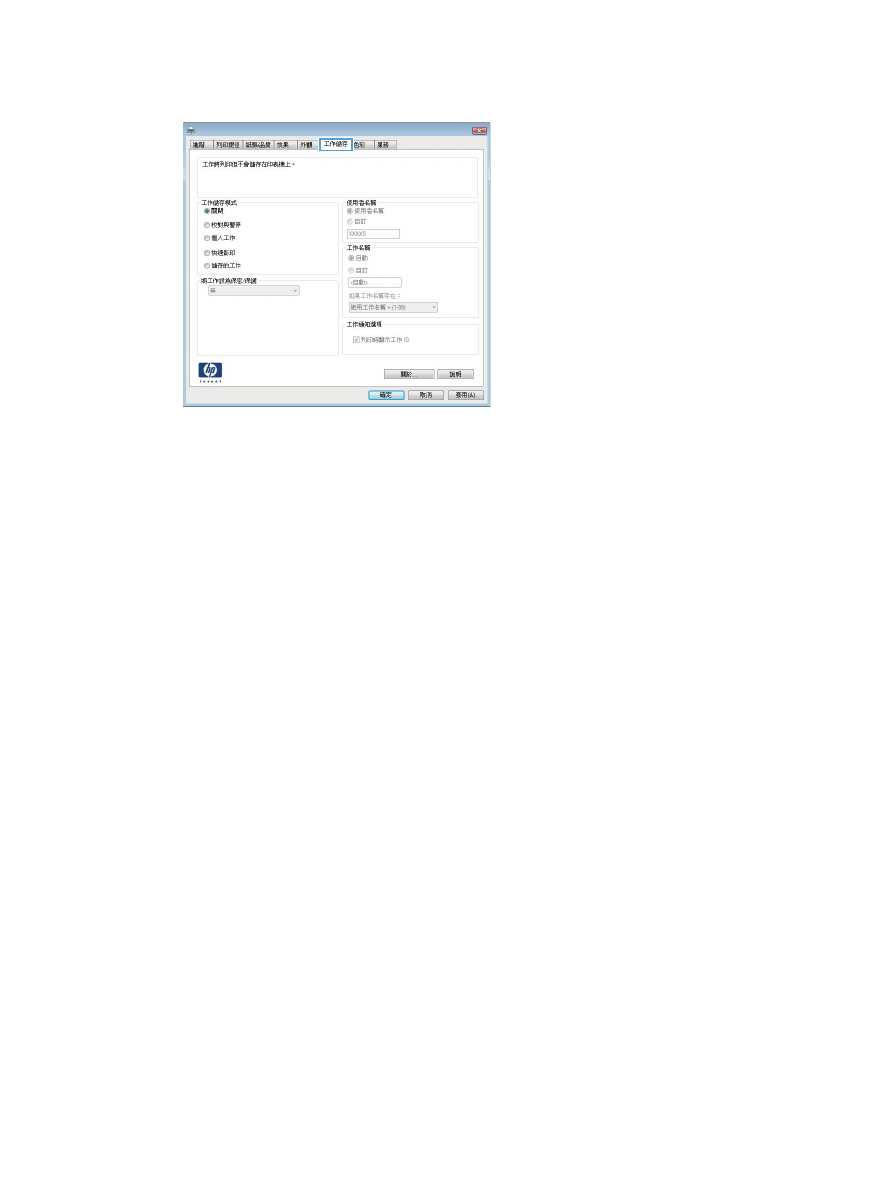
3.
按一下工作儲存標籤。
4.
選擇工作儲存模式選項。
●
校對與暫停: 列印並打樣一份工作,然後列印更多份。
●
個人工作: 只有在您於控制面板上要求列印之後,才會列印此工作。對於這個工作儲存模式,
可以選擇將工作設為保密/安全選項中的一項。如果您為工作指定個人識別碼 (PIN),則必須在
控制面板提供 PIN 才能列印。如果您加密工作,則必須在控制面板提供要求的密碼。
●
快速影印: 列印工作所需份數,並將該工作儲存一份在產品記憶體中,以便日後再次列印。
●
儲存的工作: 將工作儲存在產品中,允許其他使用者隨時列印。對於這個工作儲存模式,可
以選擇將工作設為保密/安全選項中的一項。如果您為工作指定個人識別碼 (PIN),則列印工作
的人必須在控制面板提供要求的 PIN 才能列印。如果您加密工作,則列印工作的人必須在控制
面板提供要求的密碼才能列印。
5.
若要使用自訂使用者名稱或工作名稱,按一下自訂按鈕,然後輸入使用者名稱或工作名稱。
選擇當該名稱已被其他儲存工作使用時要用的選項:
●
使用工作名稱 + (1-99): 在工作名稱的後面附加一個唯一號碼。
●
更換現有檔案: 將新的檔案覆寫現有的儲存工作。
6.
按一下確定按鈕以關閉文件內容對話方塊。在列印對話方塊中,按一下確定按鈕以列印工作。